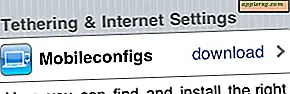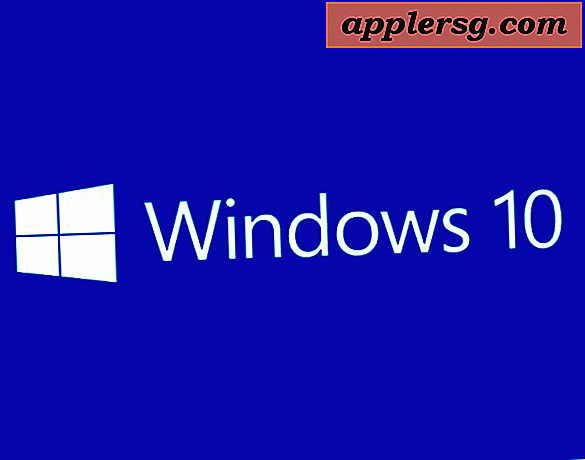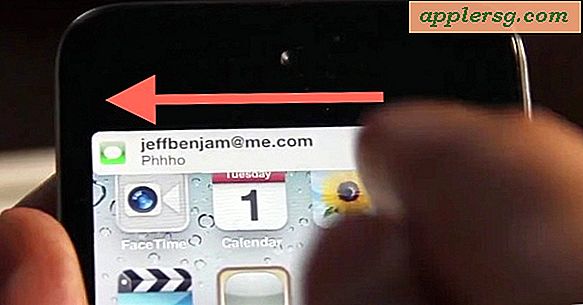Hvordan legge til navn for automatisk fylling av Excel
Microsoft Excel 2010 kan lage en liste med tekst som skal settes inn på et regneark. Legg til tekst, for eksempel navn, i en tilpasset liste for å spare tid. For eksempel kan du sette inn en lagret liste over ansattes navn i et nytt regneark på få sekunder. Excels Auto Fill-funksjon vil legge inn hvert navn i en tilstøtende celle. En valgt celle inneholder et fyllhåndtak du kan dra over en rad for å lage en horisontal liste eller opp eller ned en kolonne for å lage en vertikal liste.
Lag egendefinert liste for automatisk fylling
Trinn 1
Åpne Excel-programmet. Et regneark vises.
Steg 2
Klikk på "Fil" -fanen på kommandobåndet. En liste over kommandoer vises.
Trinn 3
Klikk koblingen "Alternativer" i venstre rute. Dialogvinduet for Excel-alternativer åpnes.
Trinn 4
Klikk på "Avansert" i venstre rute.
Trinn 5
Rull ned til høyre rute til Generelt-delen.
Trinn 6
Klikk på knappen "Rediger egendefinerte lister" nederst i delen Generelt. Dialogvinduet Egendefinerte lister åpnes. To tekstfelt vises i fanen Egendefinerte lister: Egendefinerte lister og Listeoppføringer.
Trinn 7
Skriv inn et navn i tekstboksen Listeoppføringer.
Trinn 8
Trykk på "Enter" etter å ha skrevet inn fornavnet.
Trinn 9
Fortsett å skrive de andre navnene. Trykk "Enter" etter hvert navn.
Trinn 10
Klikk på "Legg til" -knappen. Denne Legg til-knappen vises til høyre for tekstboksen Listeoppføringer. Listen over navn overføres til tekstboksen Egendefinerte lister til venstre.
Trinn 11
Klikk "OK". Dialogvinduet Egendefinerte lister lukkes.
Klikk "OK". Dialogvinduet for Excel-alternativer lukkes.
Bruk funksjonen for automatisk fylling
Trinn 1
Klikk på en regnearkcelle.
Steg 2
Skriv inn fornavnet i cellen.
Trinn 3
Klikk på cellen som inneholder navnet. Den valgte cellen viser en svart omriss og en liten svart firkant i nedre høyre hjørne. Den lille, svarte firkanten er fyllhåndtaket.
Trinn 4
Pek markøren på det firkantede fyllhåndtaket. Markøren endres til et "+" symbol.
Klikk og dra dette fyllhåndtaket langs de tilstøtende cellene. Auto Fill-funksjonen setter inn et navn i hver celle.